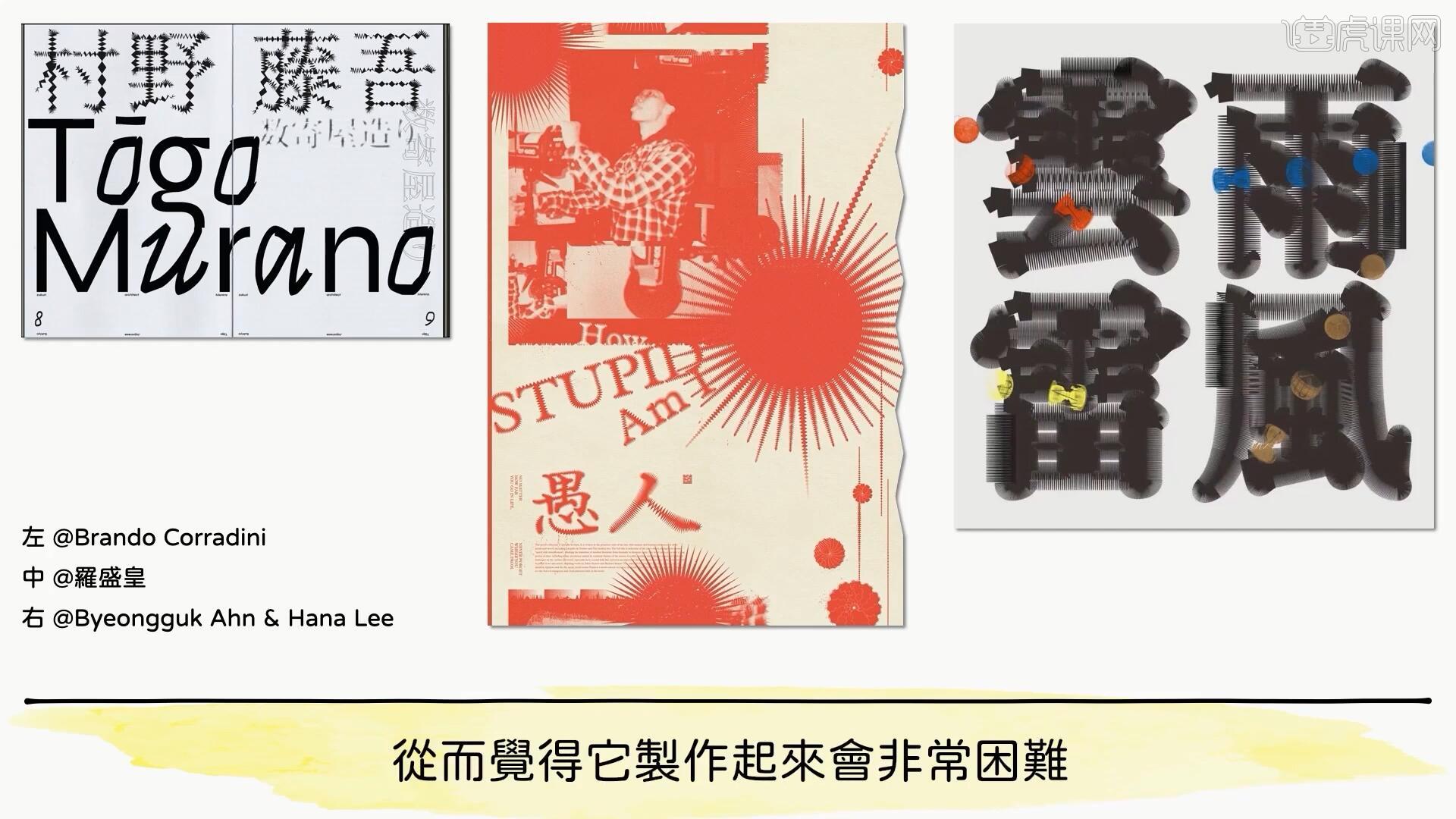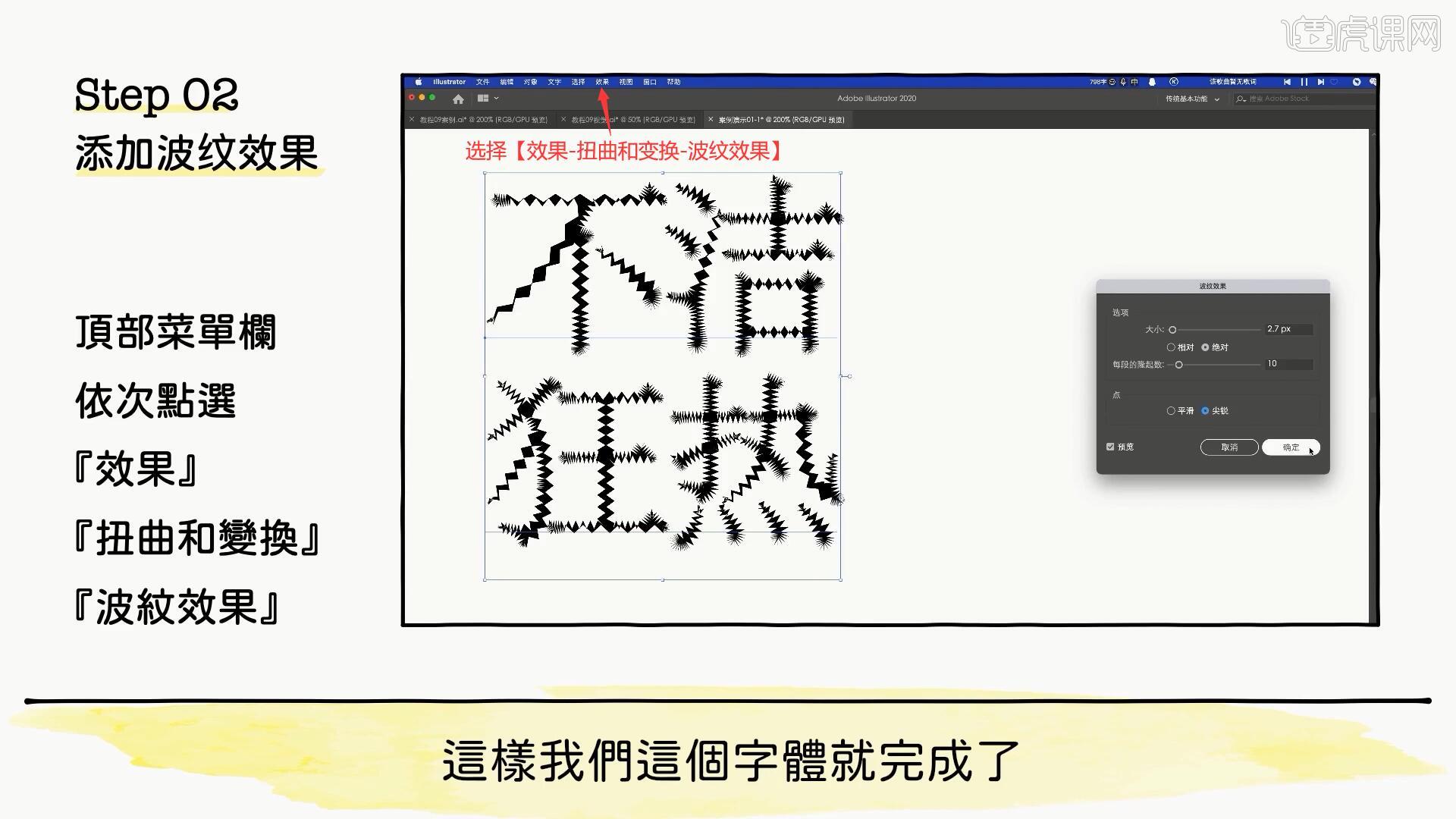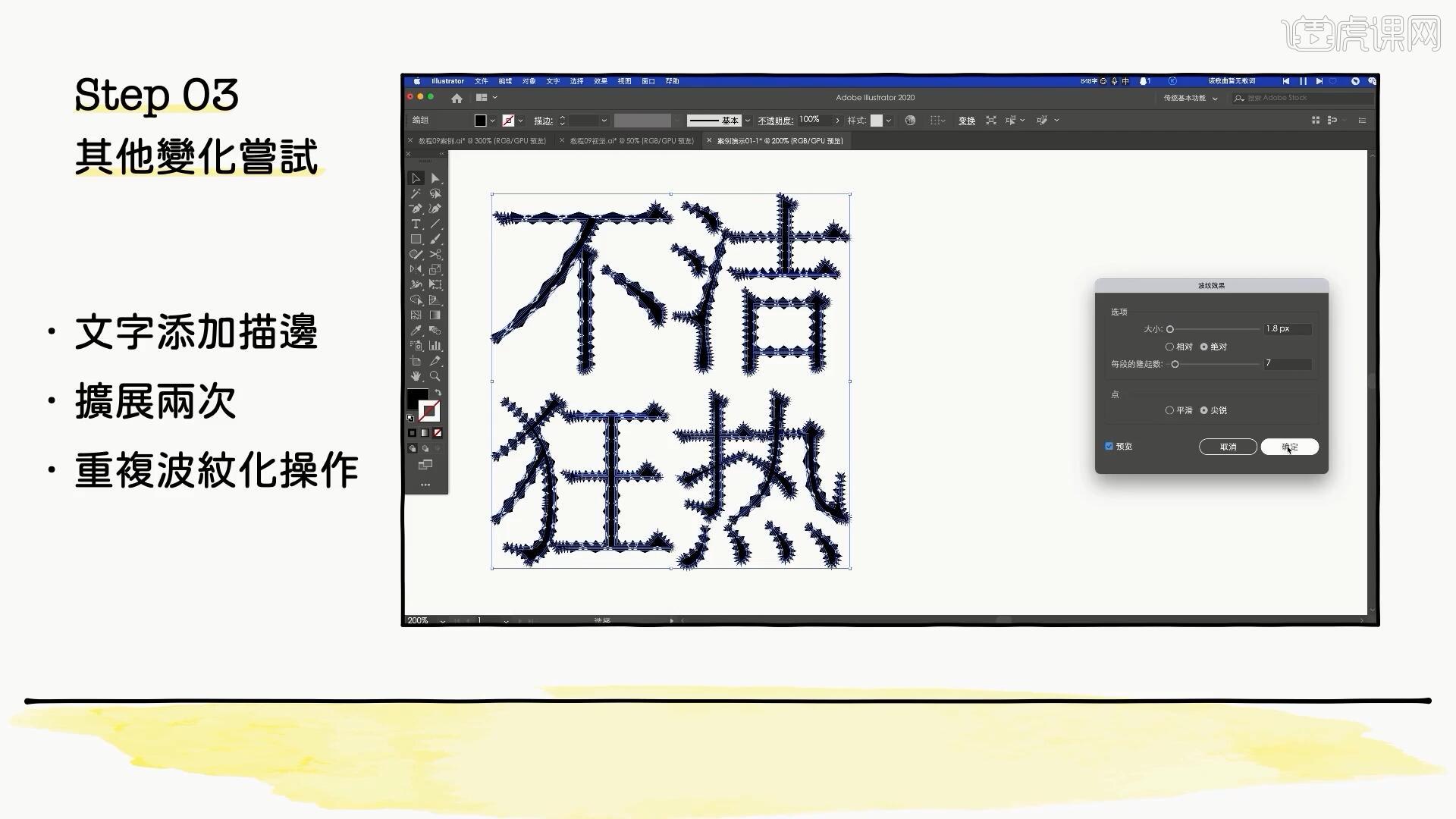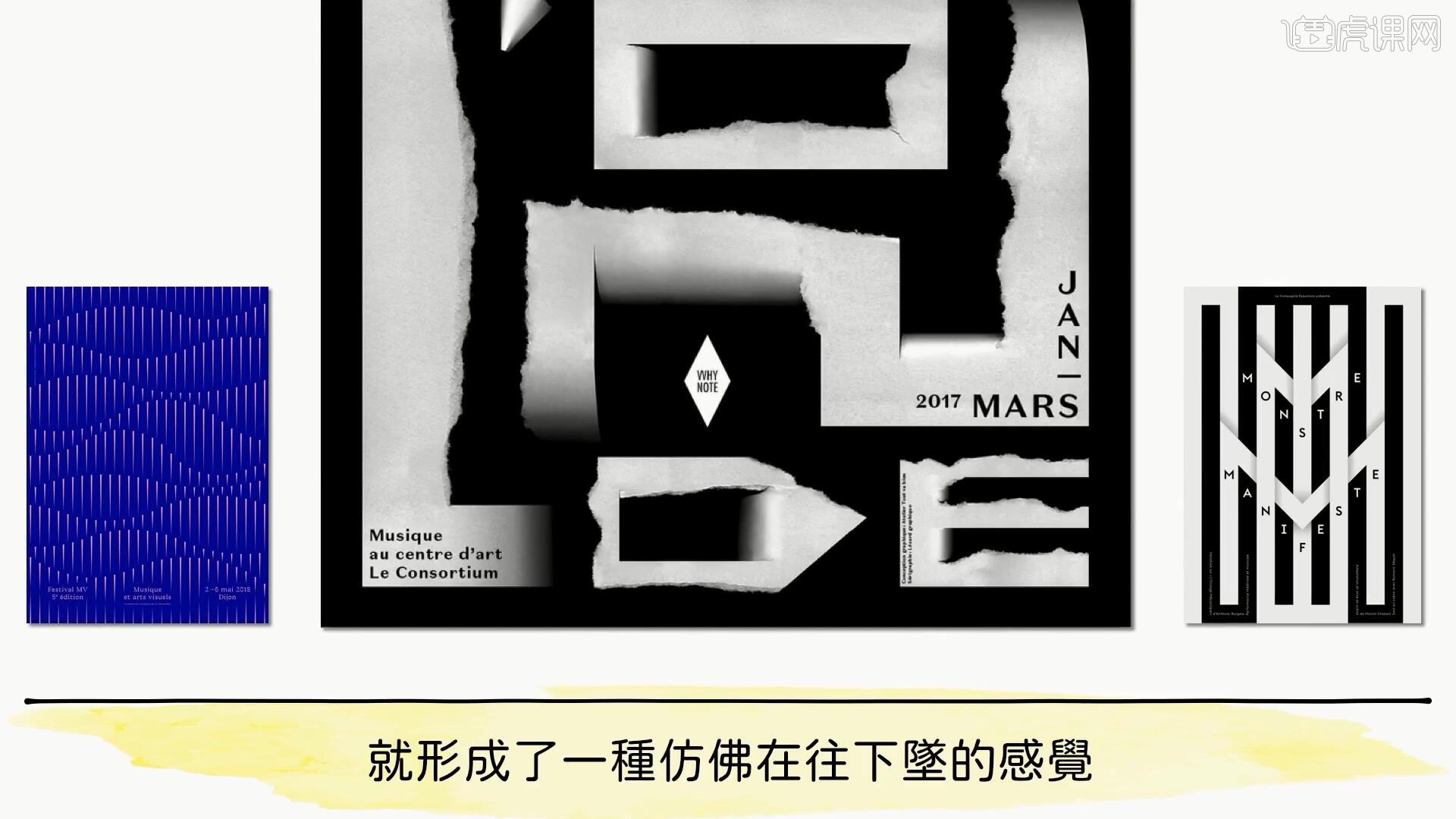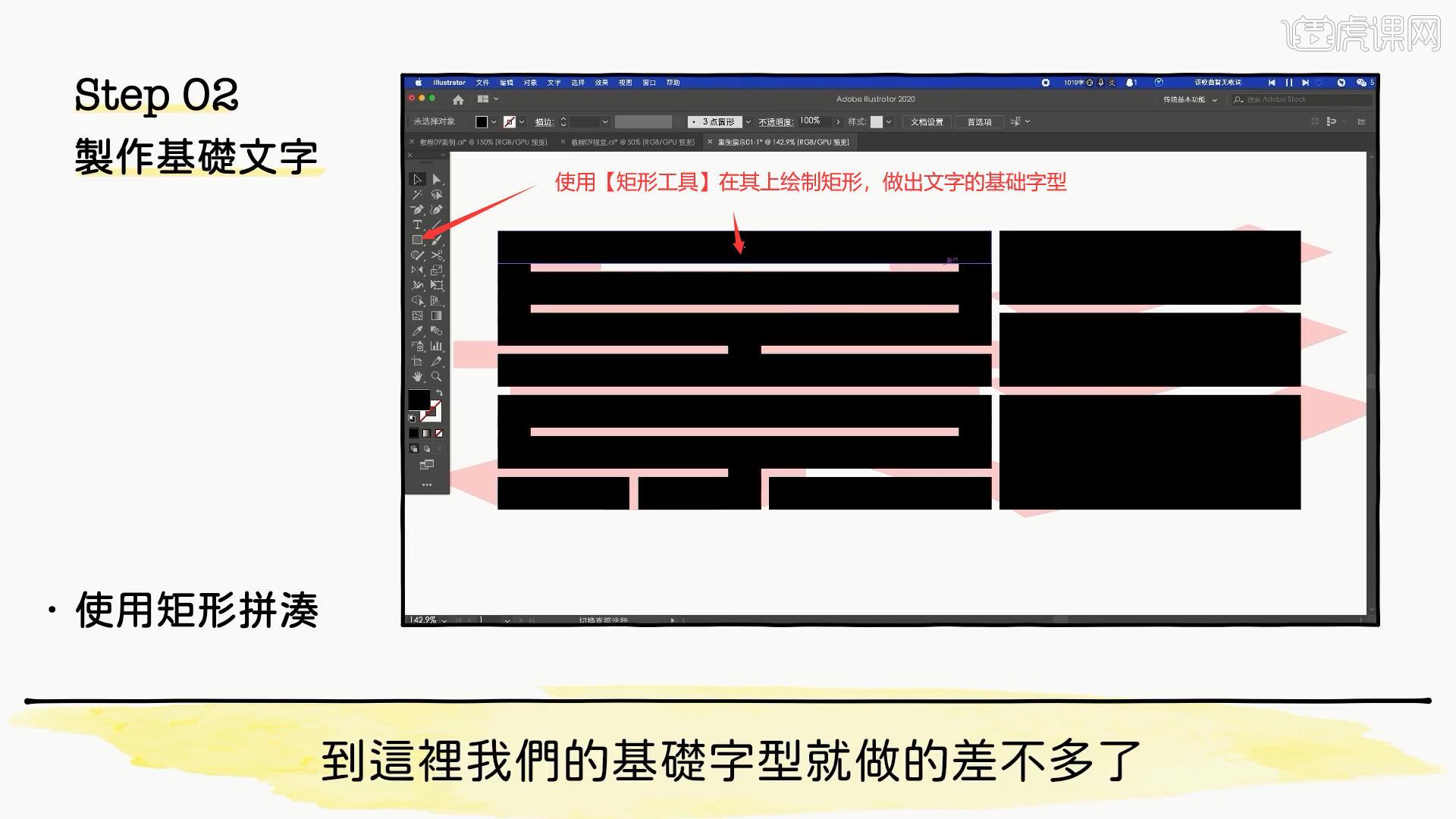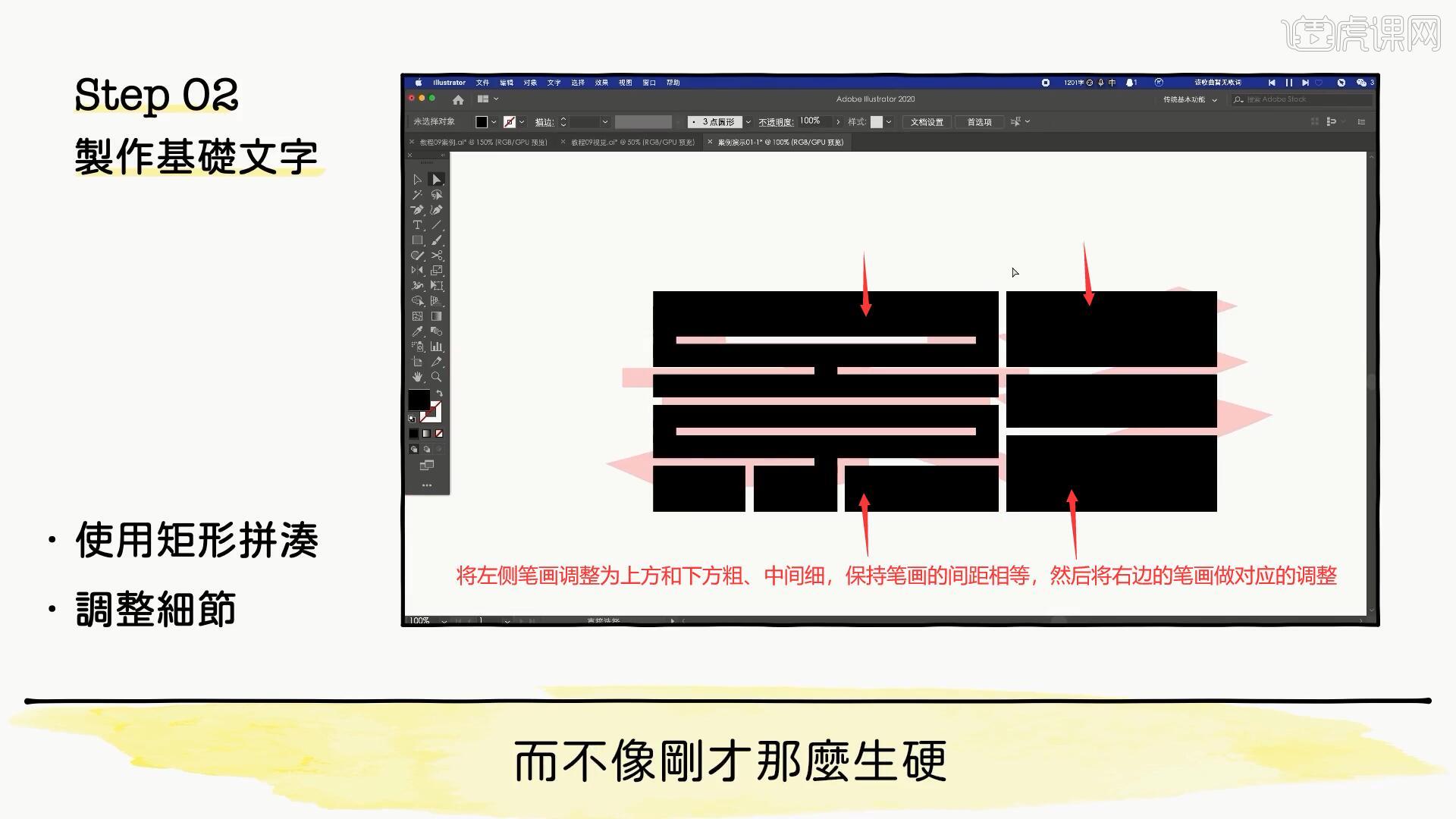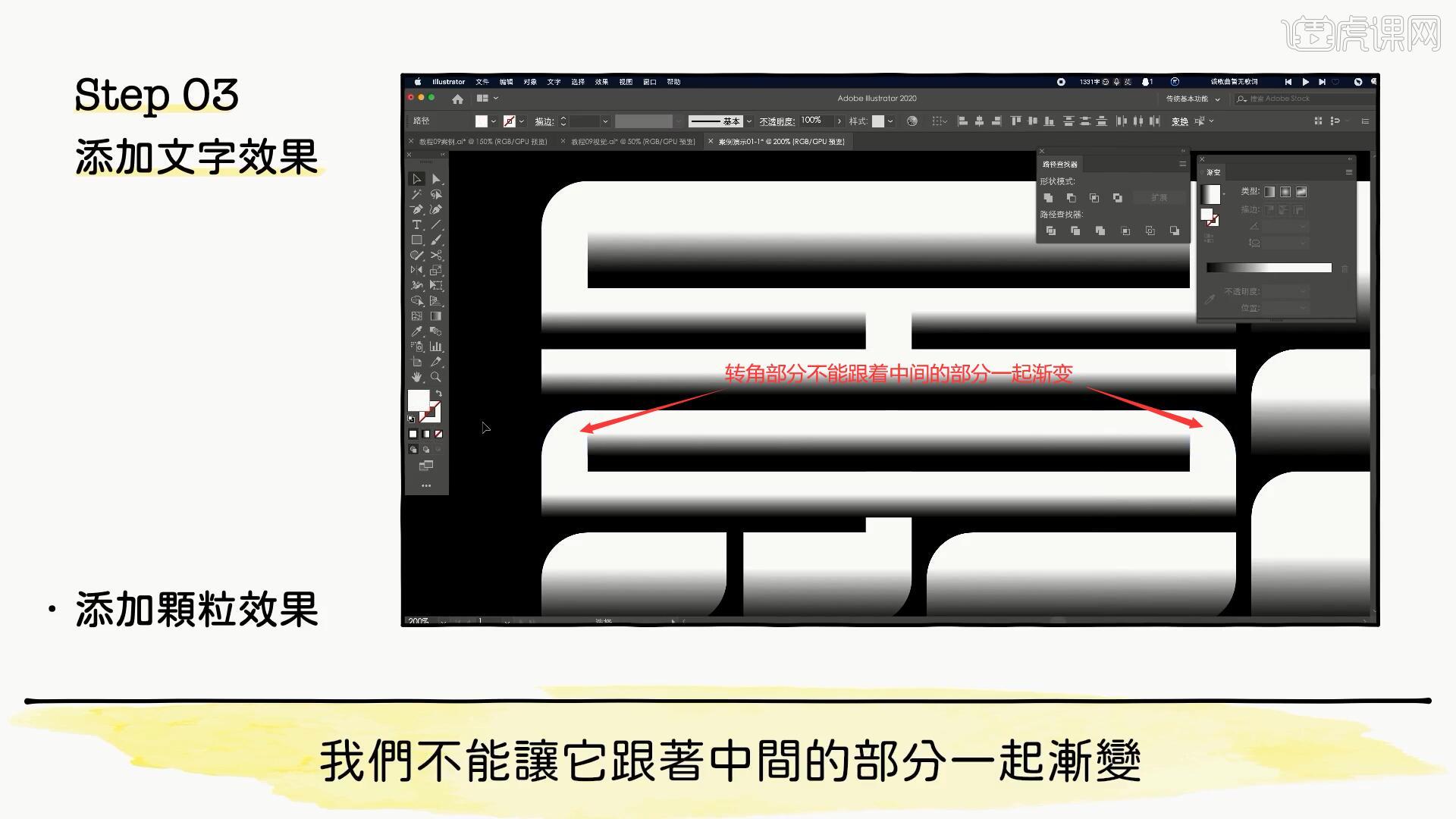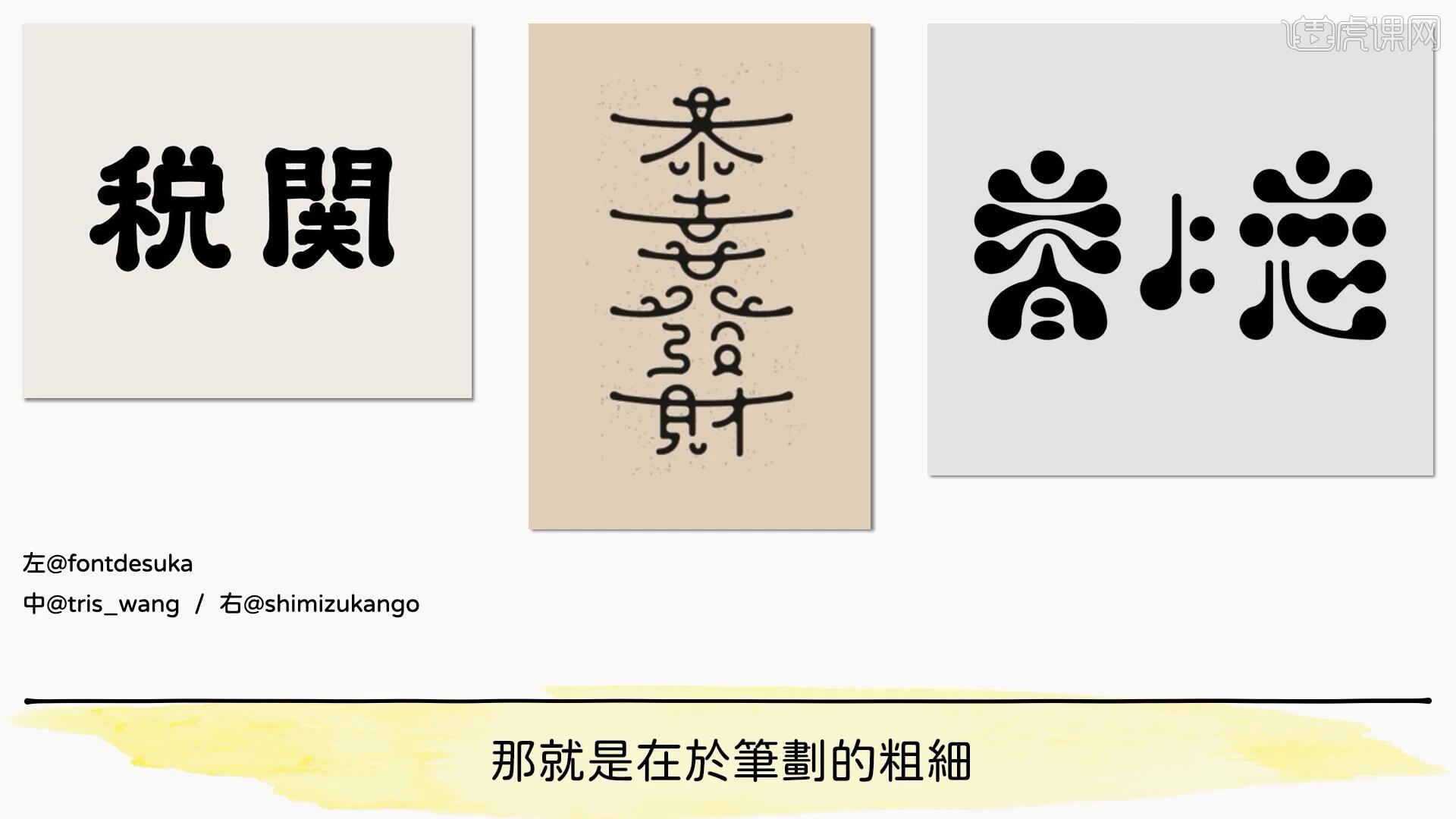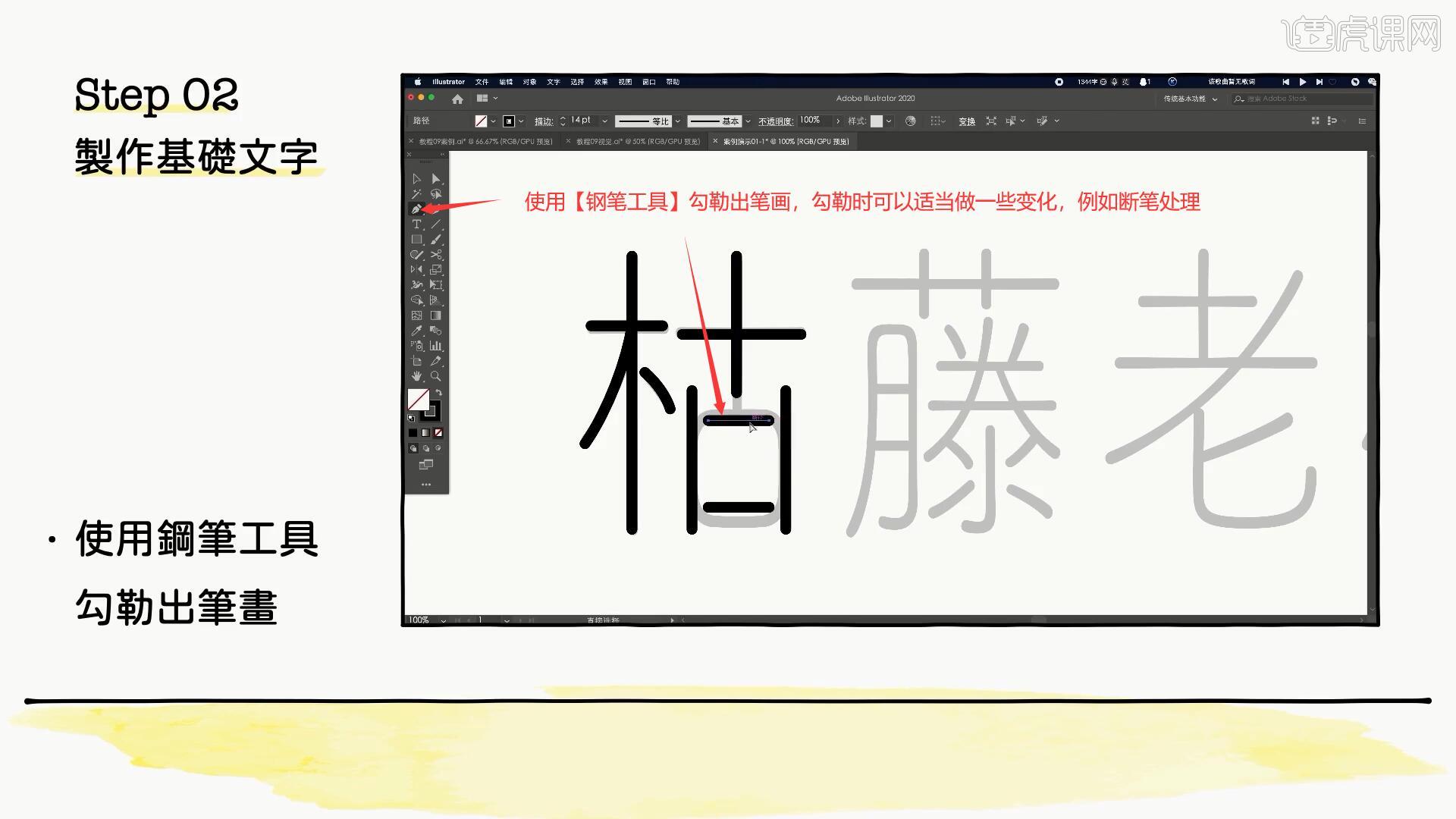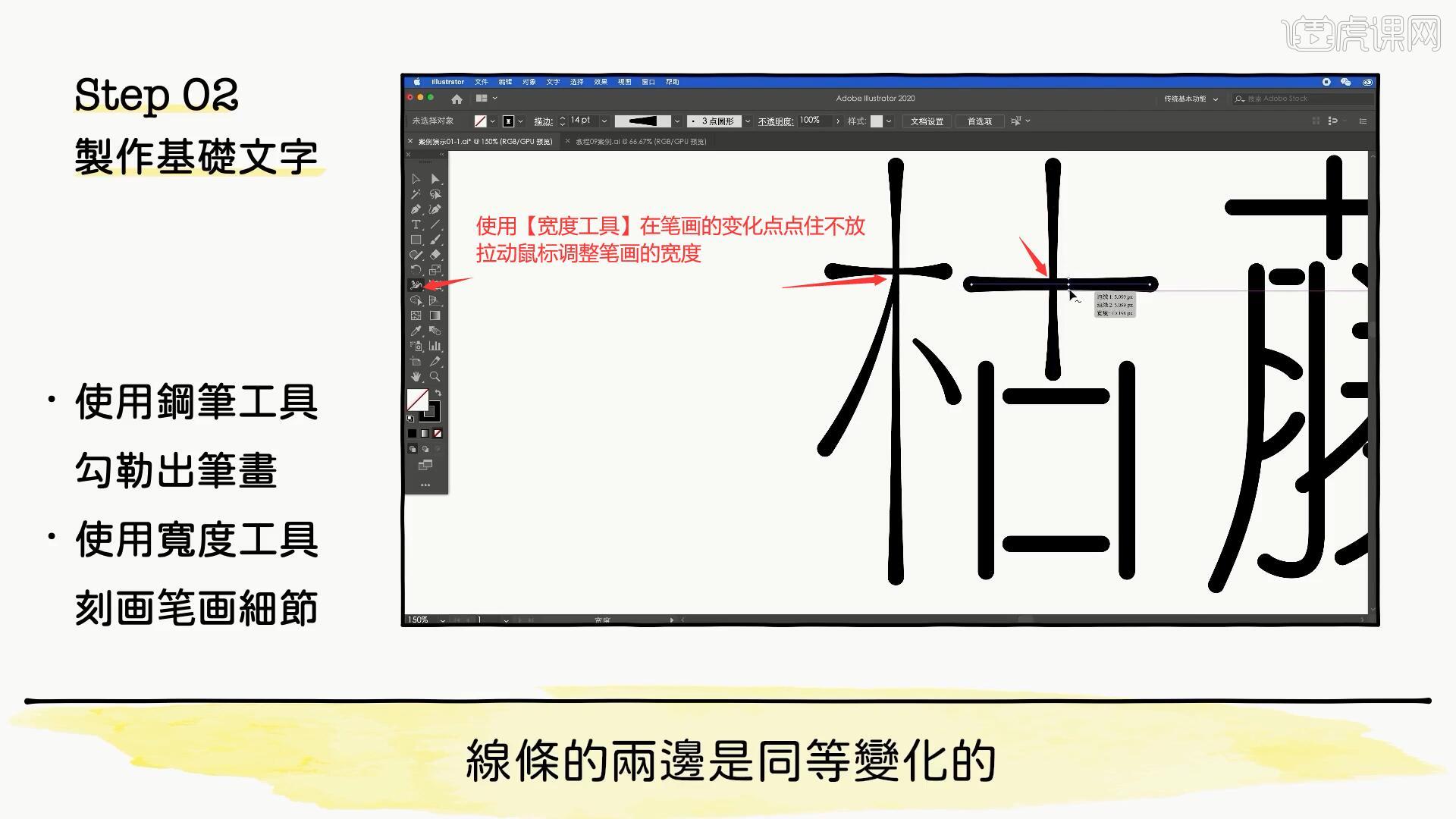本节课讲解巧用笔刷,教你如何在AI里定制独家字体,教程中使用的软件为 Illustrator(简称AI)和Photoshop(简称PS),同学们可以在下方评论区进行留言,老师会根据你们的问题进行回复。

那我们开始今天的教程吧。
1.本节课将会讲解三种不同的设计字体的方法,首先讲解使用AI软件自带工具通过几步、甚至一键完成字体设计,例如下图的三个作品都有着近似的文字效果,它们看似复杂,其实制作方法很简单,如图所示。
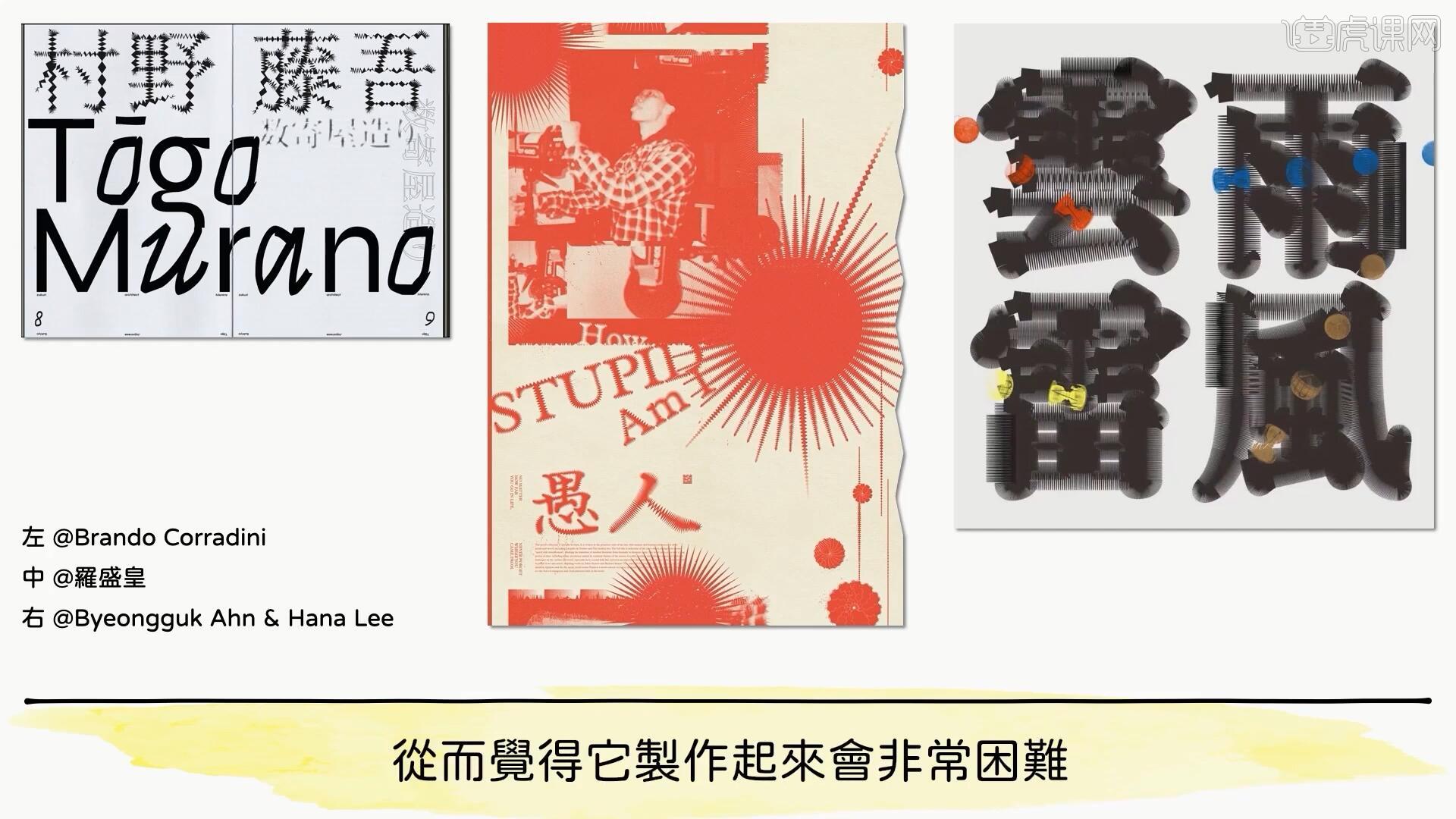
2.这样的文字效果可以在AI中一键生成,称为文字的波纹,我们还可以继续加工变化出更多不同的效果,首先为文字设置合适的字体,然后选择【效果-扭曲和变换-波纹效果】,调整参数做出波纹效果,如图所示。
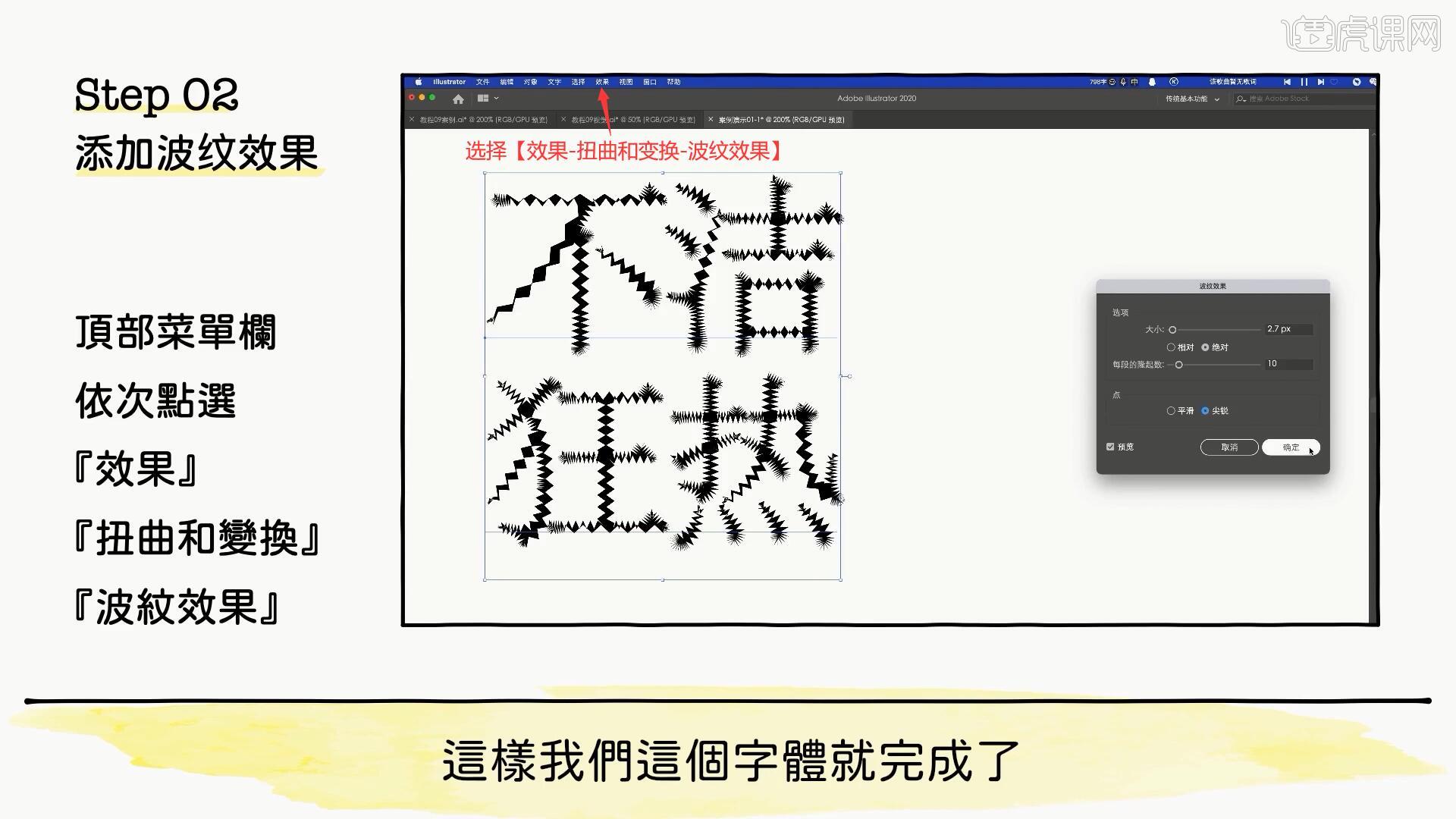
3.我们还可以继续尝试一下变化,例如为文字添加【描边】,然后【扩展】两次,让文字变粗,然后再次制作波纹效果,得到一种全新的效果,如图所示。
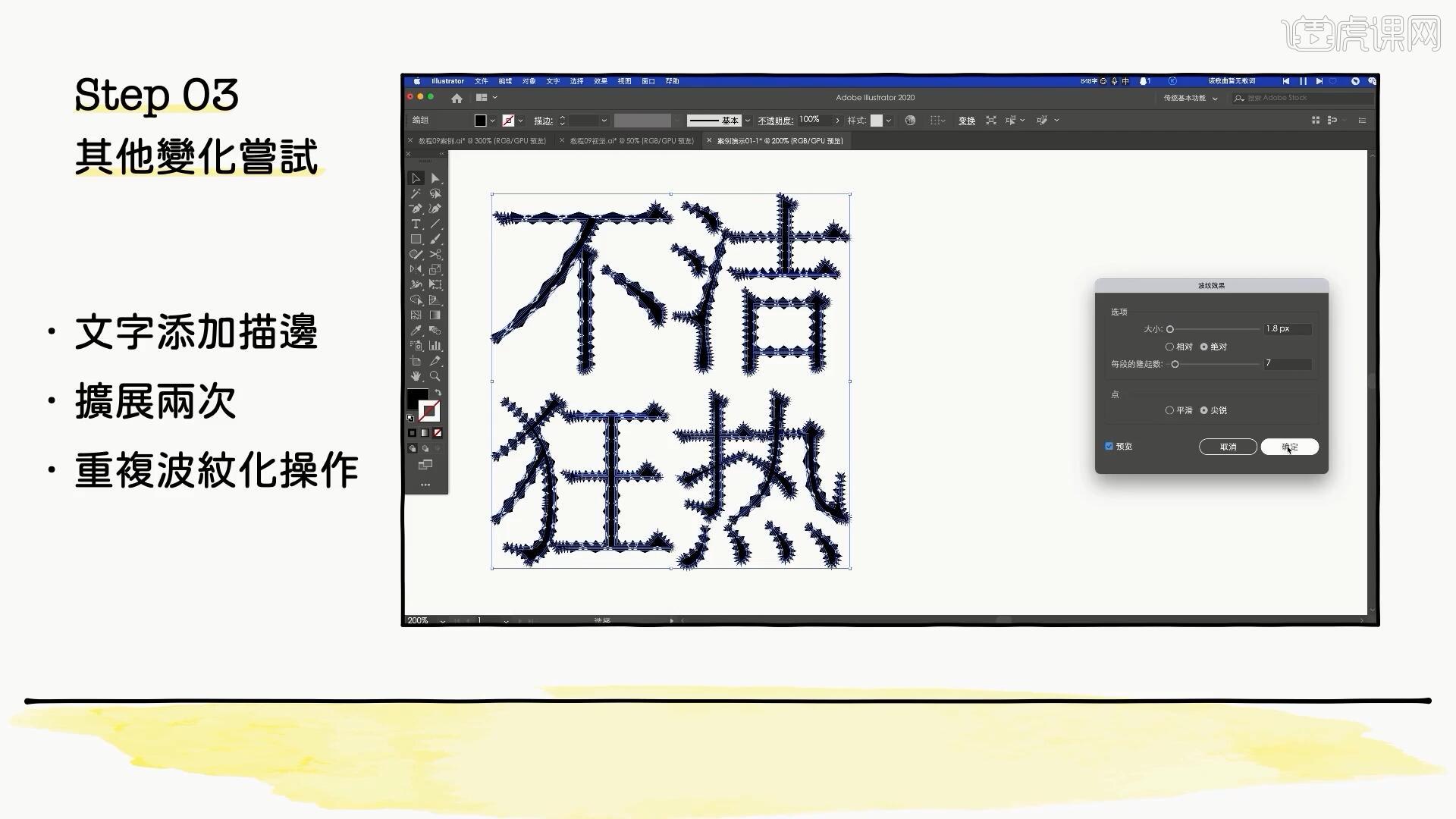
4.我们还可以将它【移动并复制】至右侧,【扩展外观】后设置白色【描边】,形成一种不同的视觉感受,如图所示。

5.下图中的作品都有着相同的视觉效果,它们都应用了渐变打造空间感,纸张素材与渐变相结合,形成了一种仿佛往下坠的感觉,如图所示。
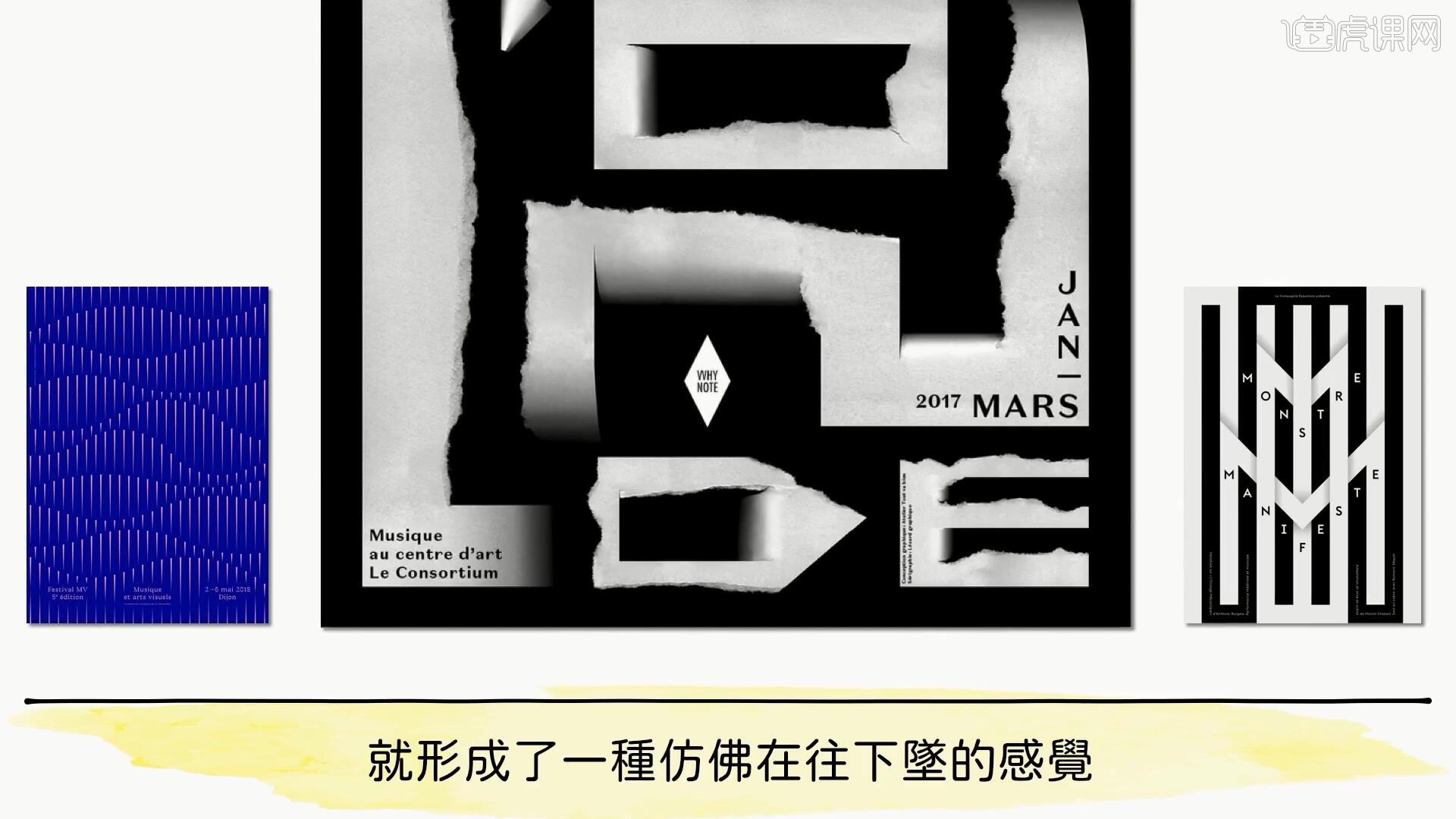
6.为文字选择合适字体后拉宽,营造图形感,然后将它充当垫底字,使用【矩形工具】在其上绘制矩形,做出文字的基础字型,如图所示。
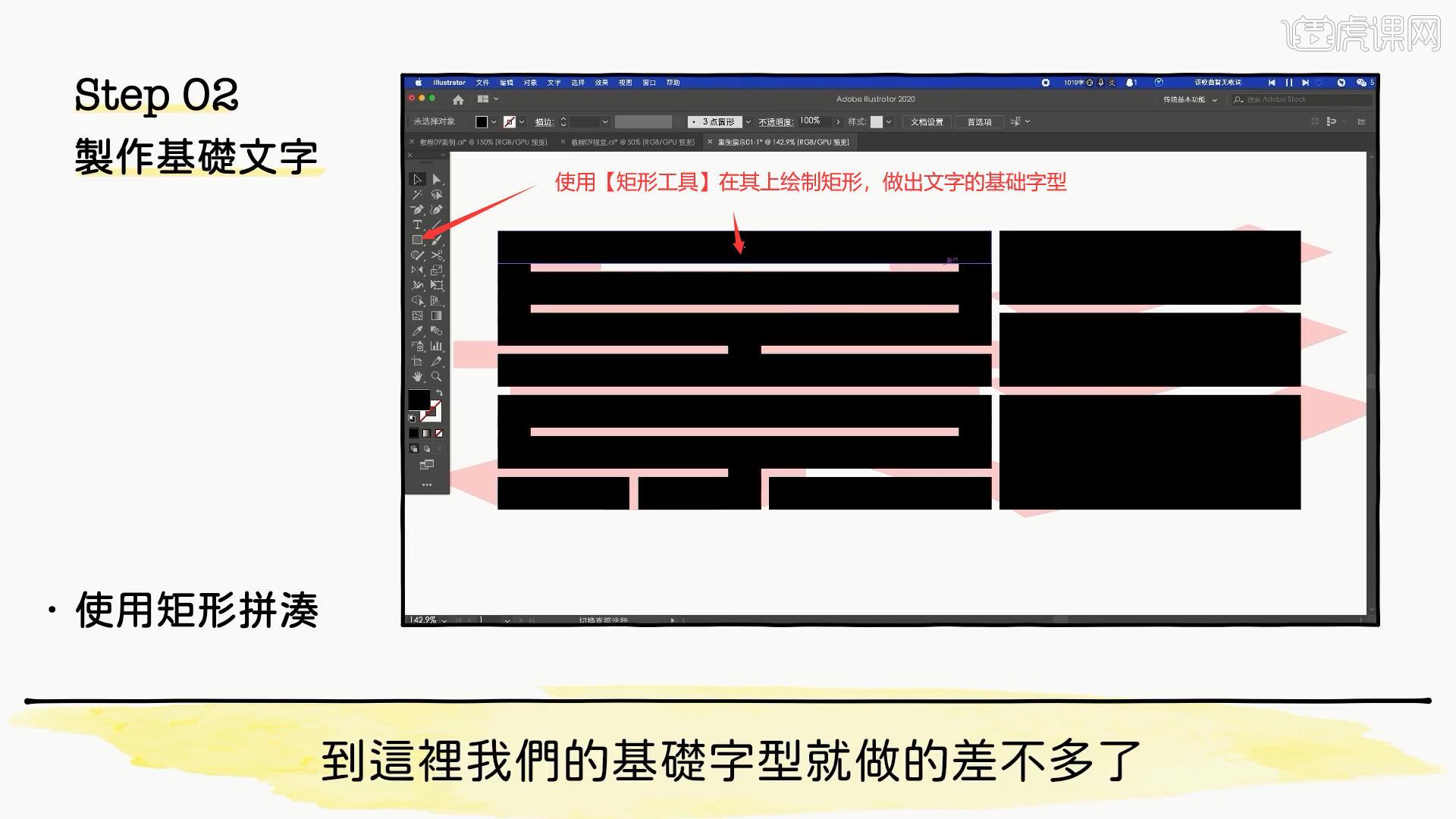
7.调整各部分矩形笔画的粗细,将左侧笔画调整为上方和下方粗、中间细,保持笔画的间距相等,然后将右边的笔画做对应的调整,让笔画不会过于生硬,如图所示。
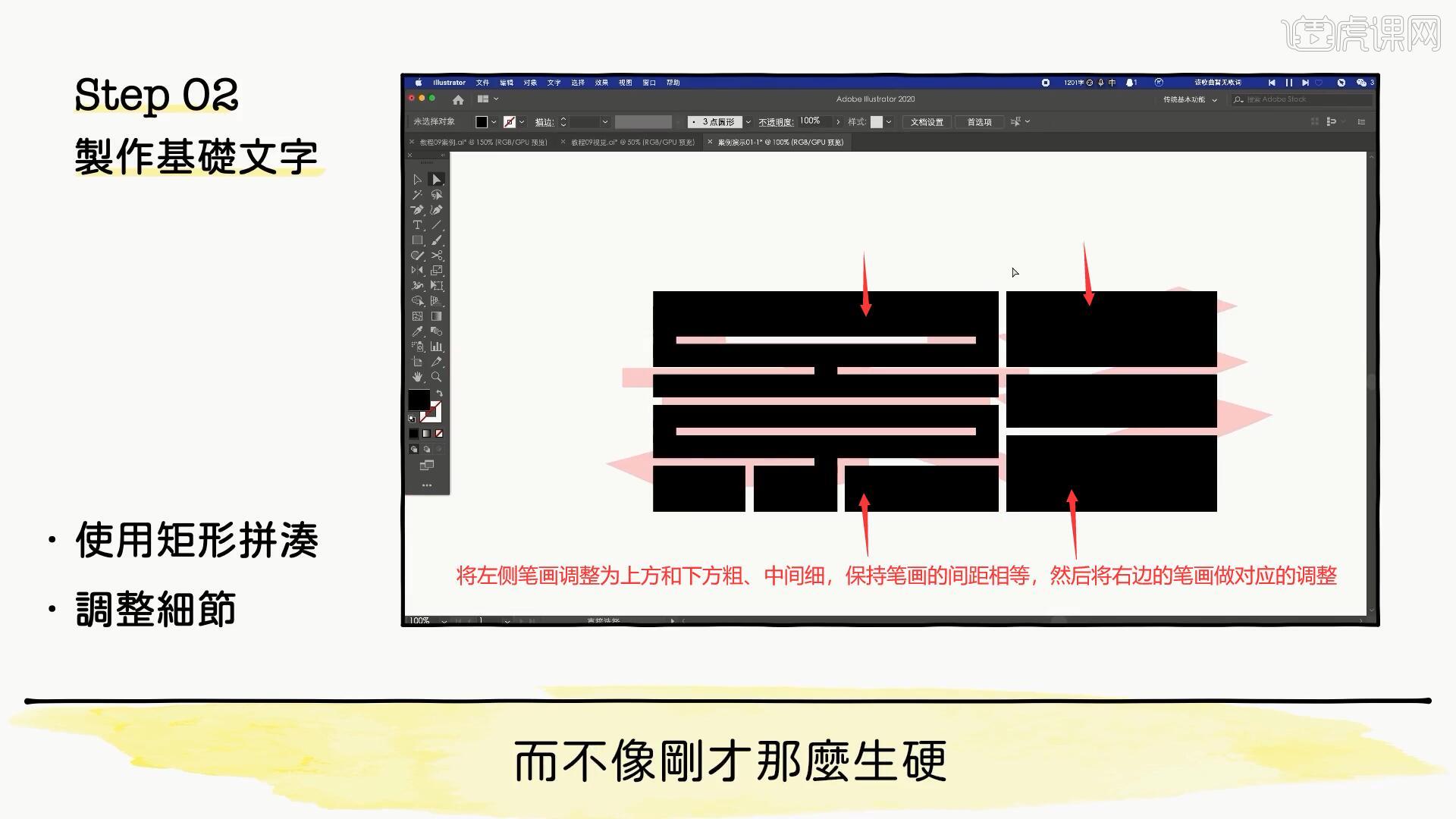
8.为矩形笔画添加【圆角】细节,然后为文字制作渐变效果,添加渐变的效果需要反复调试,让左右的笔画效果相近,让笔画呈现出往下坠的感觉,转角部分不能跟着中间的部分一起渐变,需要呈现纯色,如图所示。
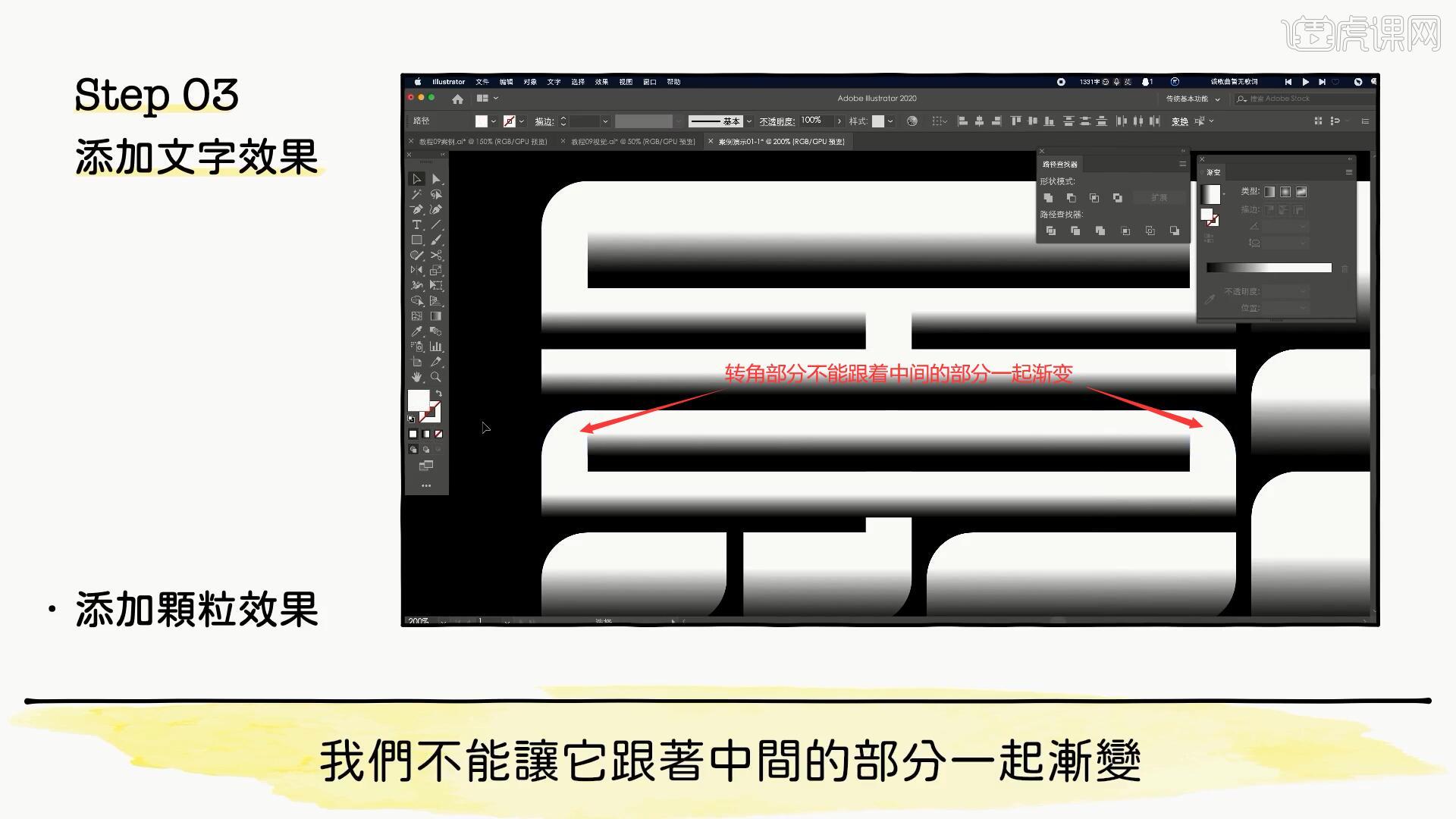
9.选择【效果-纹理-颗粒】,为文字添加颗粒效果,即可完成此字体的制作,如图所示。

10.下图中的文字形式各异,它们笔画的粗细有着规律性的变化,借用这种线段宽度变化的规律,我们也可以制作出属于自己的字体,如图所示。
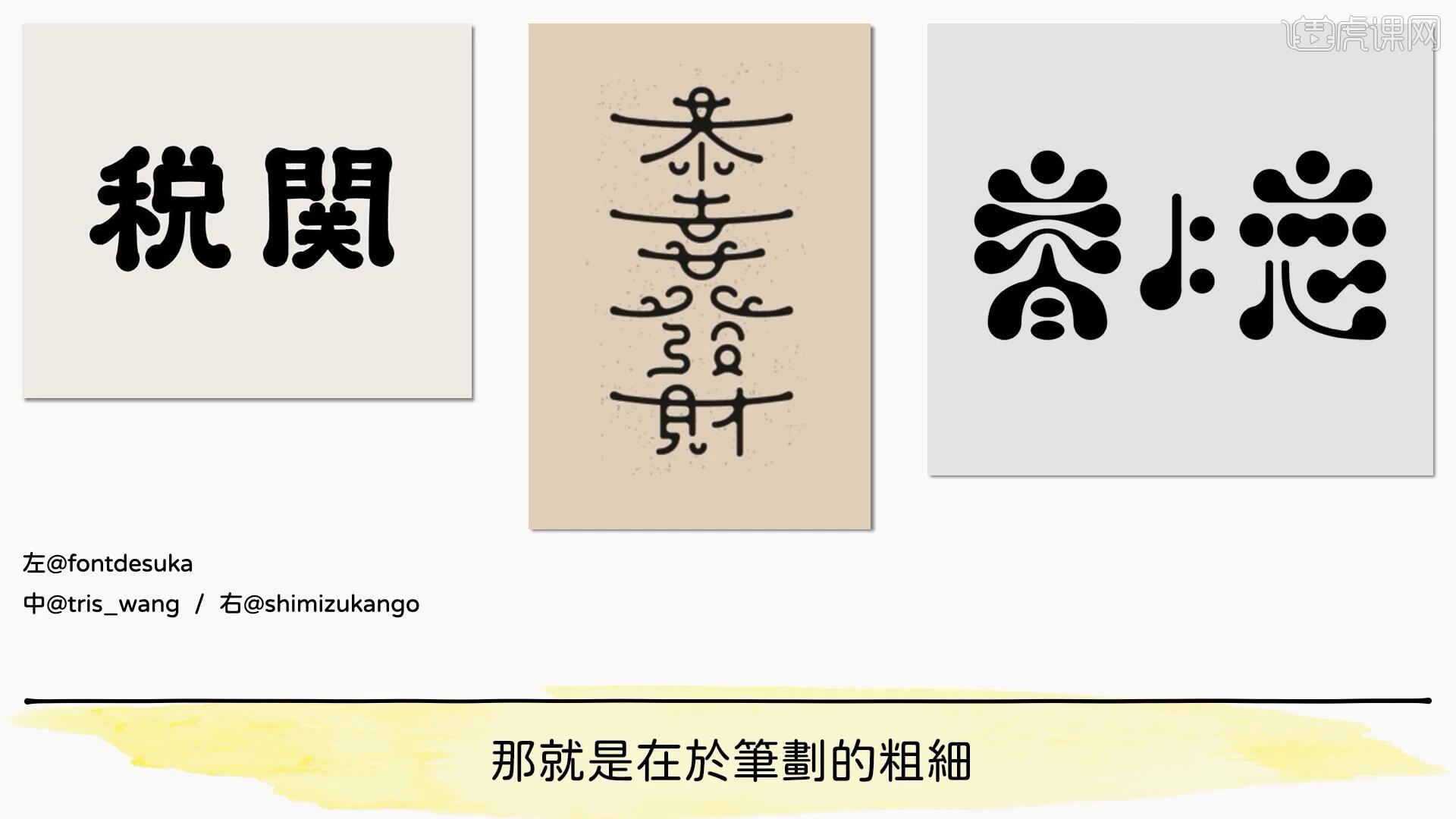
11.为文字选择合适字体后适当收窄,然后将它充当垫底字,使用【钢笔工具】勾勒出笔画,勾勒时可以适当做一些变化,例如断笔处理,如图所示。
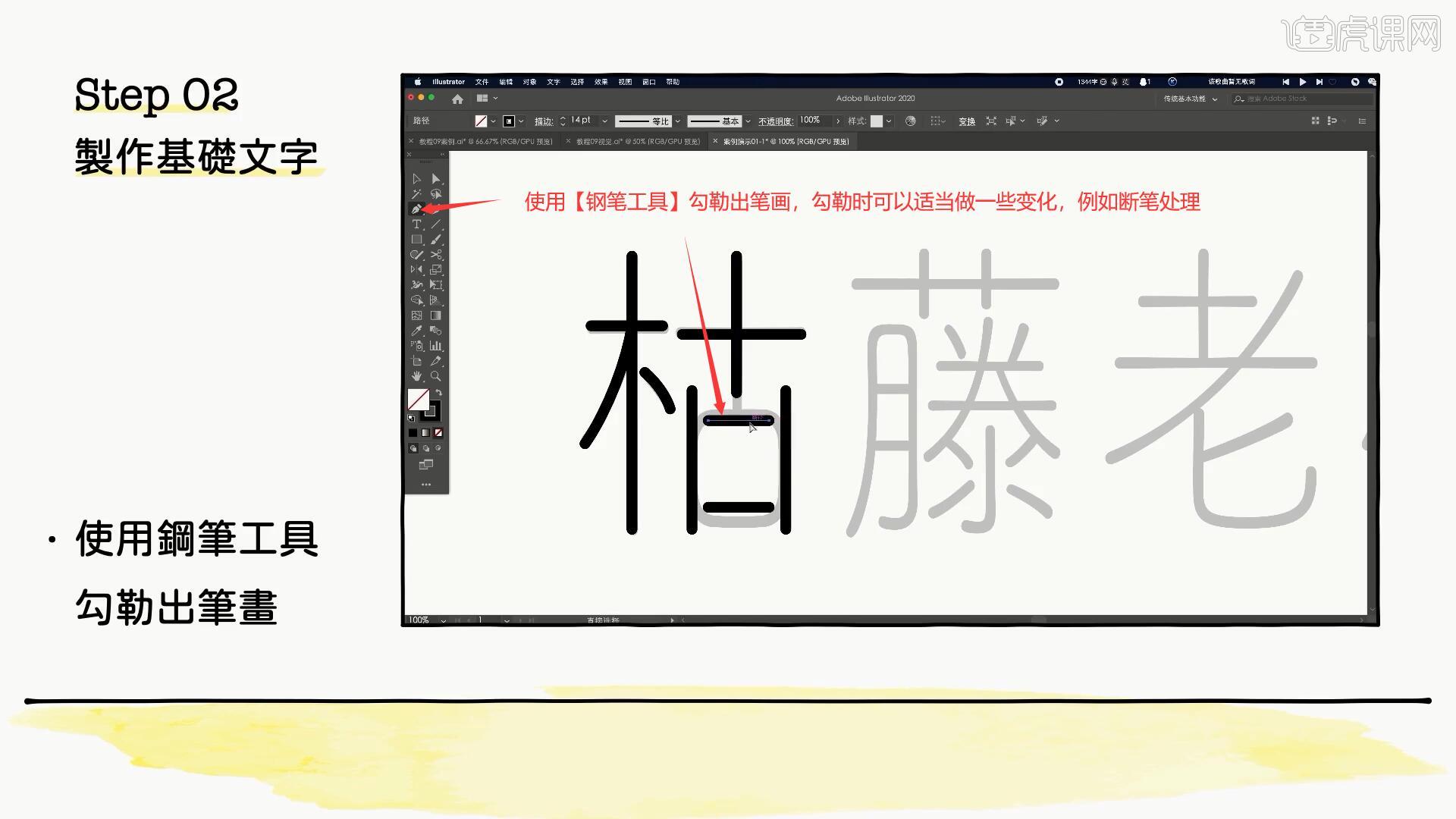
12.完成勾勒后使用【宽度工具 快捷键:Shift+W】在笔画的变化点点住不放,拉动鼠标调整笔画的宽度,线条的两边是同等变化的,如图所示。
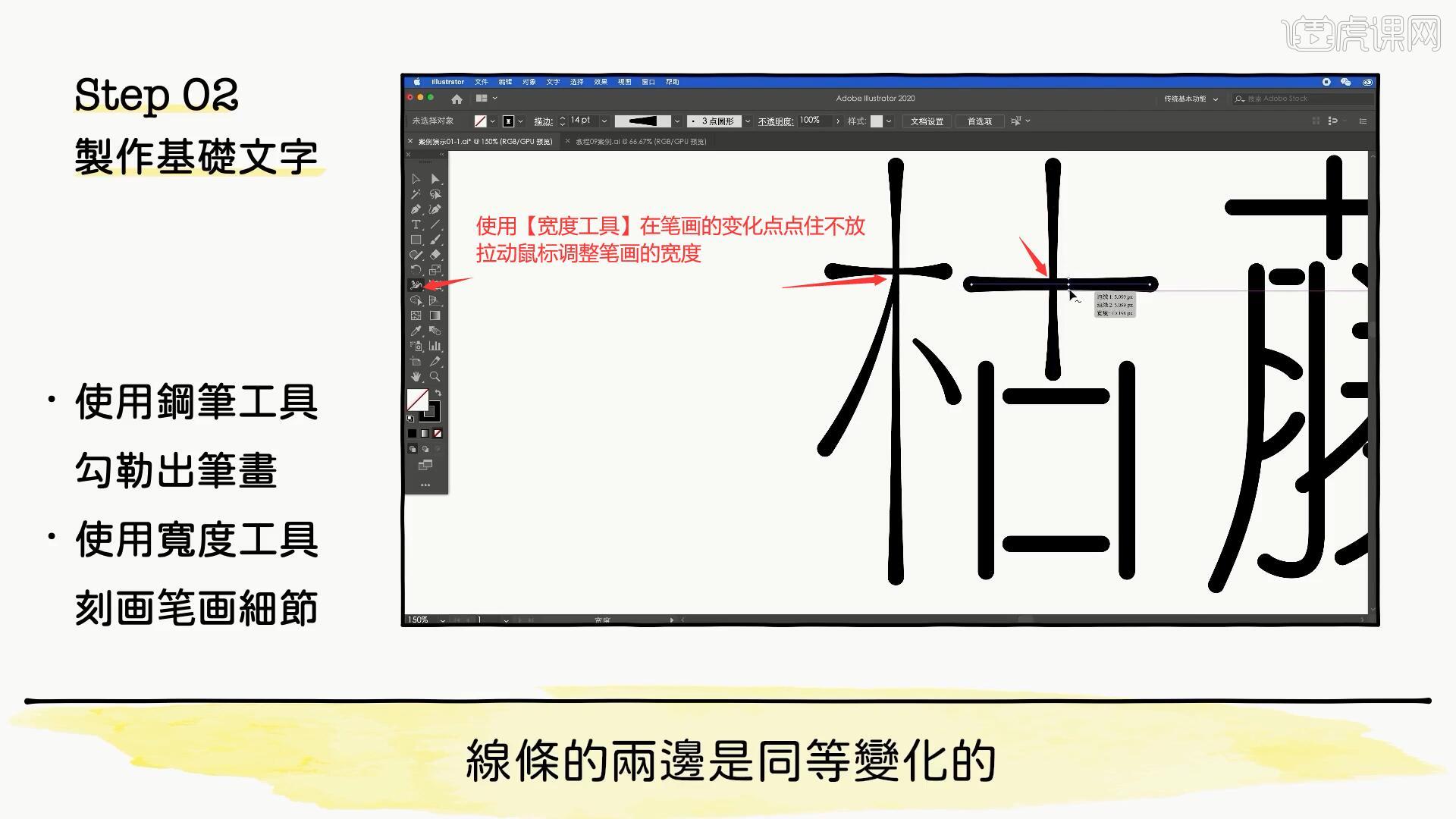
13.如果只想让一侧的宽度有变化,可【按住Alt键拖动】调整单边的宽度,继续调整笔画的宽度,注意制作时笔画的重笔、轻笔,调整完成即可完成这种字体的制作,具体可参考视频内老师的调整。

14.下图中的文字笔画都被拆分出来,并且做了堆叠的效果,如图所示。




 复制
复制